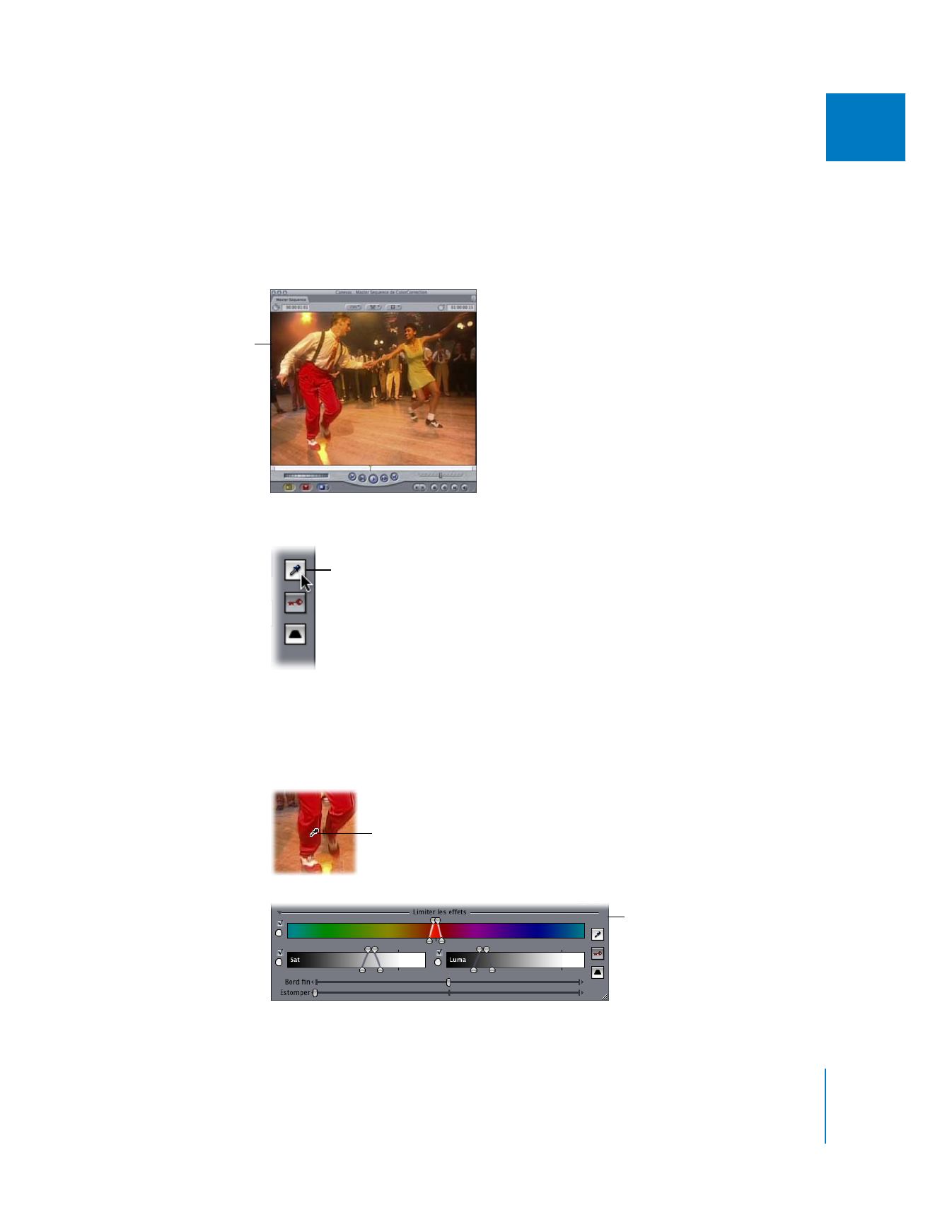
Exemple : utilisation des contrôles Limiter les effets pour modifier
une couleur spécifique
Cet exemple vous montre comment utiliser les contrôles Limiter les effets du filtre
Étalonnage pour changer la couleur d’un pantalon du rouge au bleu sans modifier
aucun autre élément de l’image.
1
Après avoir appliqué le filtre Étalonnage, cliquez sur la pipette Sélectionner la couleur.
2
Dans le Canevas, cliquez avec la pipette sur le pantalon rouge pour sélectionner une
couleur-clé primaire.
Essayez de choisir une valeur se trouvant entre les zones les plus claires et les plus
foncées auxquelles vous souhaitez appliquer la limitation d’effet.
Cet exemple montre
comment n’ajuster que
la couleur du pantalon
du personnage.
Cliquez sur la pipette
Sélectionner la couleur.
Cliquez sur une couleur du pantalon
pour avoir une bonne valeur de
départ pour le rouge.
Les contrôles Limiter
les effets changent pour
inclure la gamme de
couleurs sélectionnée.
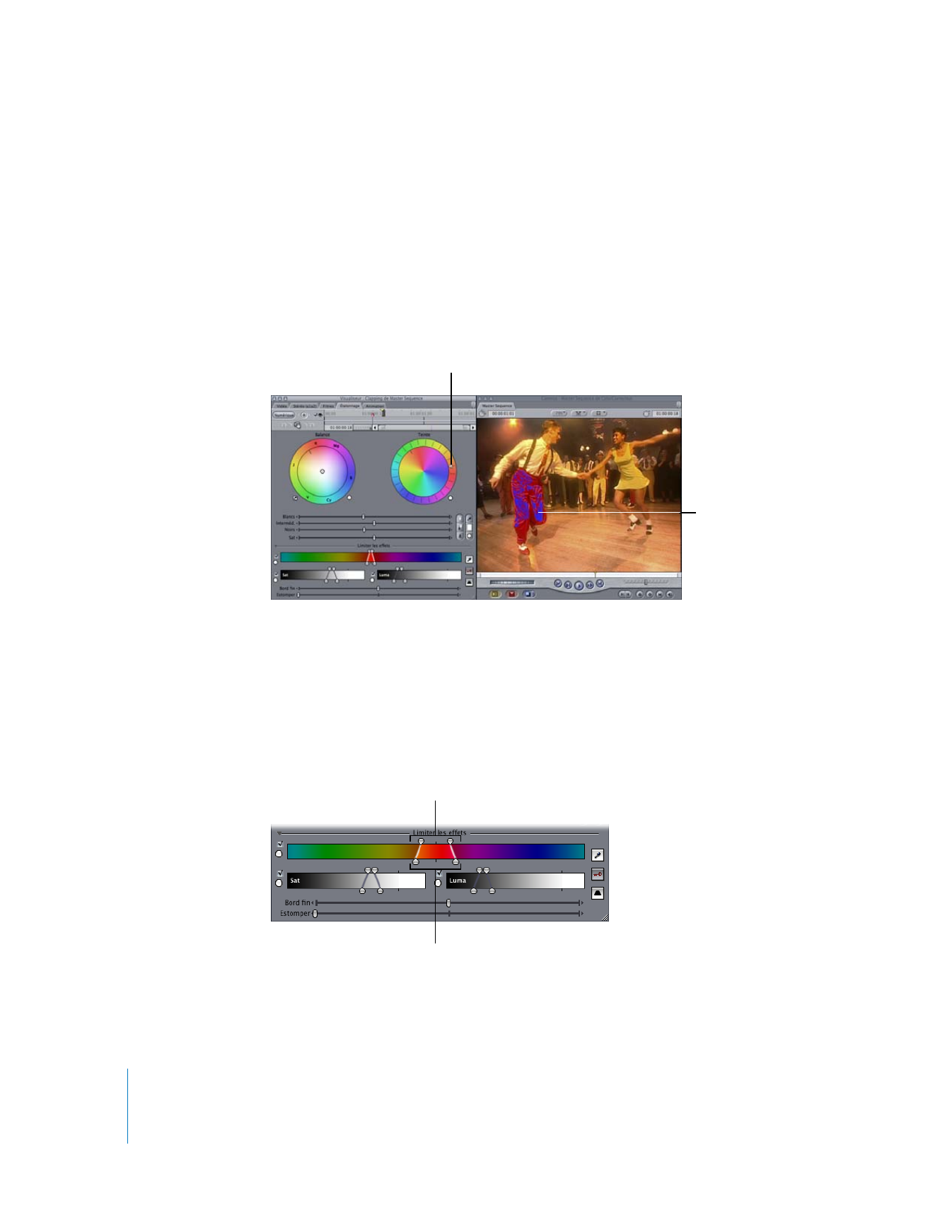
656
Partie III
Étalonnage et contrôle de la qualité vidéo
Vous allez à présent effectuer un ajustement de la teinte afin de voir la zone que vous
tentez d’isoler.
3
Pour que le pantalon devienne rose, faites pivoter le contrôle de teinte vers le magenta.
Vous pouvez également utiliser le bouton Afficher Final/Cache/Source pour afficher
l’incrustation sous forme d’image aux tonalités grises pendant l’application des modifi-
cations. L’affichage en temps réel de la correction apportée par les contrôles Limiter
les effets est une méthode plus interactive.
4
Pour améliorer encore l’effet, déplacez les deux poignées supérieures du contrôle
de gamme de couleurs vers l’extérieur pour inclure une plus grande partie de la
zone jaune.
Vous pouvez également déplacer les poignées inférieures pour augmenter la tolérance
de la gamme de couleurs sélectionnée et inclure une gamme plus importante au bord
de la couleur d’incrustation primaire.
La couleur de l
a zone concernée
est modifiée par la
rotation du contrôle
de teinte.
Faites pivoter le contrôle de
teinte vers la couleur que vous
voulez affecter au pantalon.
Glissez les poignées supérieures vers
l’extérieur pour augmenter la gamme
de teintes destinée à l’incrustation.
Glissez les poignées inférieures vers l’extérieur
pour augmenter la tolérance de la couleur
d’incrustation.
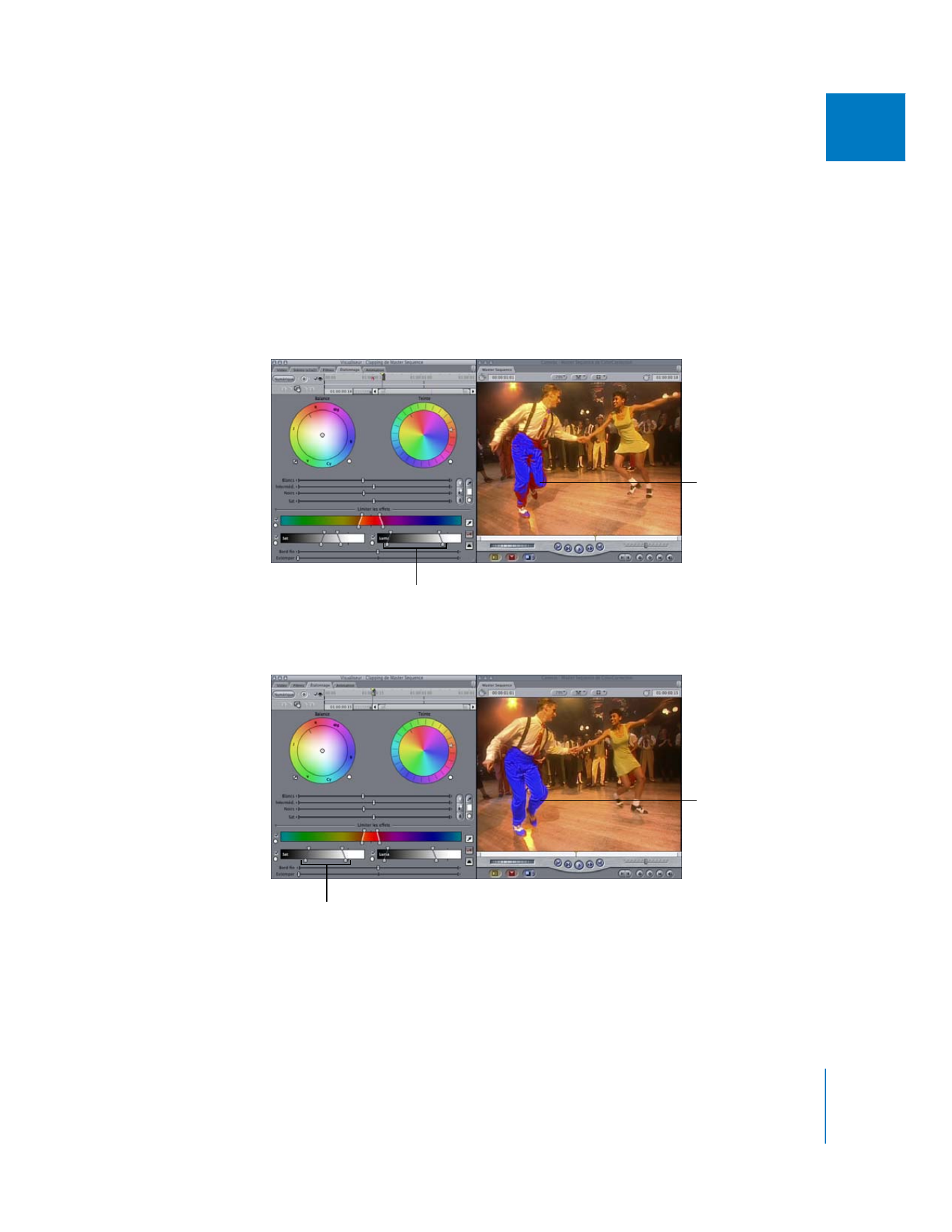
Chapitre 27
Étalonnage
657
III
Si vous devez réajuster la gamme des teintes entre ces poignées, glissez dans le dégradé
de couleurs et déplacez cette gamme vers la gauche ou vers la droite par rapport aux
poignées Gamme de couleurs.
Une fois la gamme de couleurs d’incrustation choisie, vous pouvez faire des ajuste-
ments de luma pour augmenter la partie de l’image affectée pour l’incrustation.
5
Déplacez les poignées supérieures dans le contrôle Luma pour sélectionner une
gamme de luma primaire à affecter, puis réglez les poignées inférieures pour modifier
la tolérance.
6
Effectuez enfin des ajustements similaires pour le contrôle de saturation afin d’élargir
davantage la gamme. Vous pouvez même inclure les bords de la chemise jaune.
Remarque : au cours de votre travail, les modifications apportées à un contrôle peuvent
avoir une incidence sur l’efficacité des autres. Par exemple, une gamme de saturation
différente peut être plus efficace si des ajustements sont effectués sur le contrôle Luma.
Élargissez la gamme de luma.
La gamme de
couleurs d’incrustation
est agrandie.
Élargissez la gamme de saturation.
La gamme de couleurs
d’incrustation est
encore agrandie.
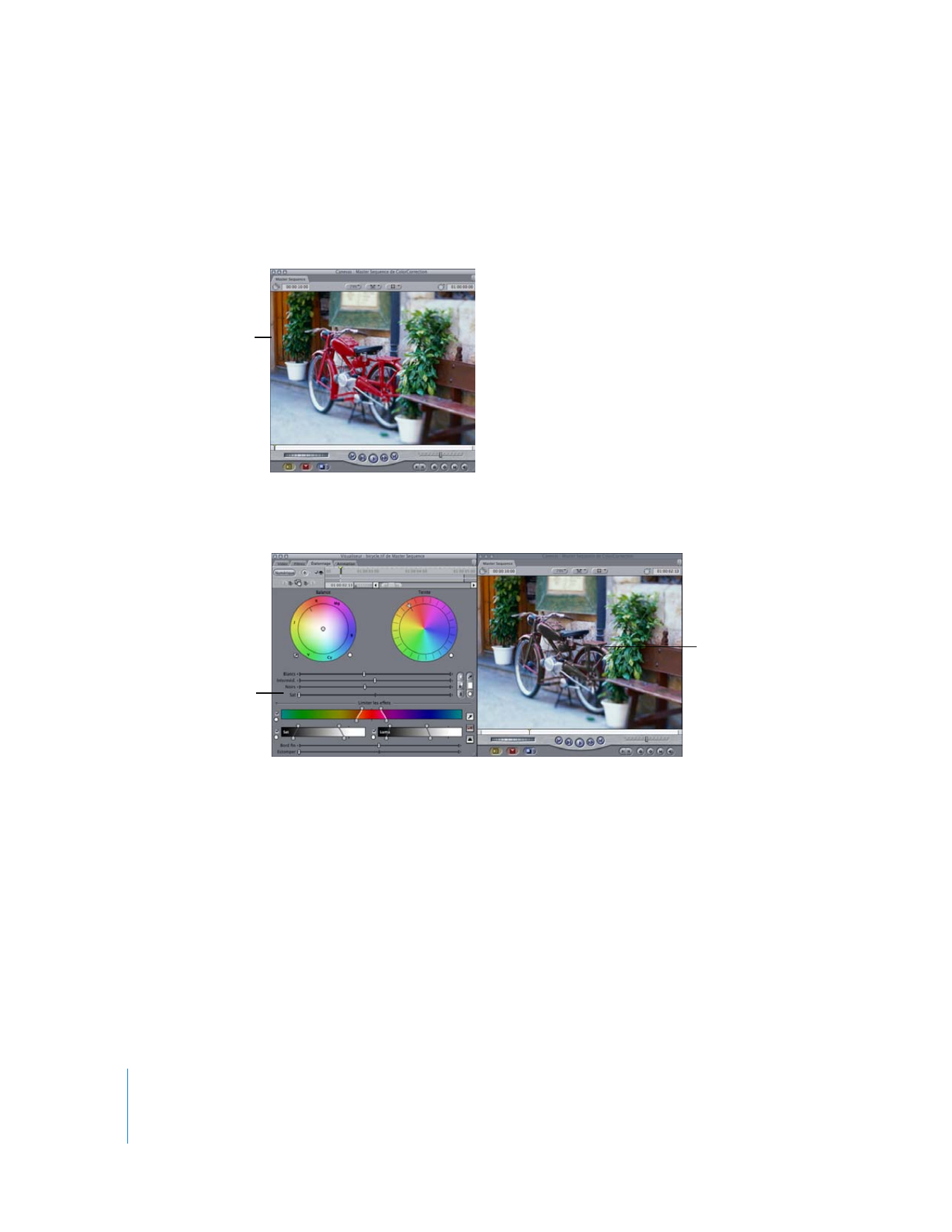
658
Partie III
Étalonnage et contrôle de la qualité vidéo